Съдържание
Докато работите с Microsoft Excel , можем да използваме разглеждането на големи количества данни. Съществуват много различни методи за модифициране на работните листове в Microsoft Excel . Всеки, който отпечатва или получава голям документ и му е трудно да определи единица информация с правилната категория, ще намери предизвикателство да разбере как да настрои редовете си в Excel да се повтарят отгоре. В тази статия ще демонстрираме различни начини за повтаряне на редовете отгоре в Excel.
Изтегляне на работна тетрадка за практика
Можете да изтеглите работната тетрадка и да се упражнявате с тях.
Повтаряне на редове в горната част.xlsm3 подходящи начина за повтаряне на редове отгоре в Excel
Информацията във всяко поле често се идентифицира в ред в горната част на работния лист. Но по подразбиране този ред се отпечатва само на първата страница. Възможно е поотделно да сте се опитали да добавите този ред след прекъсването на страницата. Но това може да отнеме много време и да е досадно, особено ако трябва да премахнем всички редове от работния лист.
За тази цел ще използваме следния набор от данни. Наборът от данни съдържа някои артикули, количеството на всеки артикул и общия брой продажби на всеки артикул. Тъй като това е доста голям набор от данни, при превъртане на данните или отпечатването им може да се сблъскаме с проблеми, ако заглавните редове не се повтарят отгоре. Затова нека следваме методите за повтаряне на редовете отгоре в Excel.

1. Повтаряне на редове в горната част на Excel с помощта на инструмента за настройка на страницата
Настройка на страницата е представянето и оформлението на печатна страница, което контролира набор от конкретни параметри. Този вид ресурс присъства в много съвременни текстообработващи програми и други програми за подготовка на документи, като например тези, които се намират в Microsoft Office продукти. Можем бързо да повторим редовете в горната част, като използваме инструмента за настройка на страници в Excel.
СТЪПКИ:
- Първо, отидете в Оформление на страницата от лентата.
- Второ, съгласно Настройка на страницата щракнете върху иконата със стрелка за оттенък, за да отворите Настройка на страницата диалог.
- Можете също така да използвате клавишната комбинация Alt + P след това натиснете бутона S + P за да се покаже Настройка на страницата прозорец.

- Това ще покаже Настройка на страницата диалогов прозорец.
- Сега отидете в Лист и щракнете върху стрелката до Редове за повторение в горната част опция.

- И ще можете да видите диалоговия прозорец на Настройка на страницата - Редове, които да се повтарят отгоре , където можете да изберете диапазона от редове, които искате да се повтарят отгоре. В нашия случай избираме $1:$4 .
- След това натиснете бутона Въведете на клавиатурата.

- Това отново ще ви върне в Настройка на страницата диалогов прозорец. Сега, за да се уверите, че това работи правилно, щракнете върху Отпечатване .

- A отпечатайте ще се появи прозорец и горните редове на страница 1 са видими, ако обърнете голямо внимание на подчертаната област.
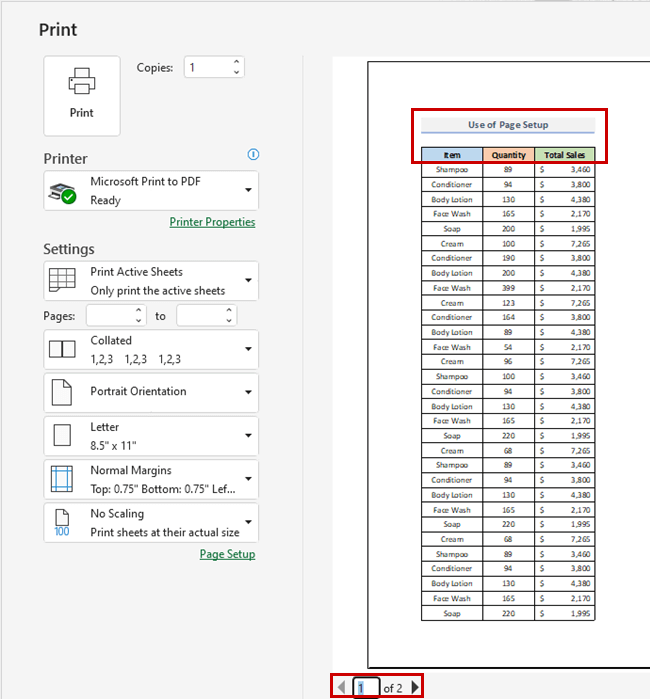
- Отидете на следващата страница, за да видите и редовете в горната част.

Прочетете още: Как да повтаряте редове в горната част на определени страници в Excel
2. Замразяване на панели за повтаряне на редове в горната част по време на превъртане
Можем да замразим редовете си с помощта на Панели за замразяване на Excel така че те да не се преместват, когато превъртаме надолу или на другата страна, за да видим останалата част от страницата. Можем да повтаряме редовете в горната част, докато превъртаме надолу, като използваме панелите за замразяване в Excel.
СТЪПКИ:
- За начало изберете долната част на клетката, в която искате да използвате панелите за замразяване.
- След това отидете в Вижте от лентата.
- След това щракнете върху Замразяване на стъкла в падащото меню под Прозорец група.
- След това изберете Замразяване на стъкла от падащото меню.

- И това е всичко! Сега, ако превъртите надолу, редовете ще бъдат показани в горната част и това ще работи, тъй като се повтаря в горната част.

Прочетете още: Как да повтаряте заглавния ред при превъртане в Excel (6 начина)
Подобни четива
- Как да повторите формула в Excel за цялата колона (5 лесни начина)
- Как да повтаряте заглавията на колоните на всяка страница в Excel (3 начина)
- Повтаряне на редове определен брой пъти в Excel (4 лесни начина)
- Автоматично повтаряне на текст в Excel (5 най-лесни начина)
- Как да преброим повтарящите се думи в Excel (11 метода)
3. Прилагане на Excel VBA за повтаряне на редове в горната част
С Excel VBA , потребителите могат лесно да използват кода, който действа като менюта на Excel от лентата. за да използвате VBA код за генериране на таблица от обхвата, нека следваме процедурата надолу.
СТЪПКИ:
- Първо, отидете в Разработчик от лентата.
- Второ, от Код категория, щракнете върху Visual Basic за да отворите Редактор на Visual Basic . Или натиснете Alt + F11 за да отворите Редактор на Visual Basic .

- Вместо да правите това, можете просто да щракнете с десния бутон на мишката върху работния лист и да изберете Вижте кода . Това ще ви отведе и до Редактор на Visual Basic .

- Освен това копирайте и поставете VBA код, показан по-долу.
Код VBA:
Sub Rows_to_Repeat() Dim rw As Long For rw = 1 To Worksheets.Count Sheets(rw).PageSetup.PrintTitleRows = "$1:$4" Next rw End Sub - След това стартирайте кода, като щракнете върху RubSub или натискане на бързата клавишна комбинация F5 .

- За да се уверите, че редовете се повтарят в горната част, отидете в Файл от лентата.

- Това ще ви отведе в задната част на опцията Excel. Щракнете върху Отпечатване .
- Ако се вгледате внимателно в маркираната област, на страница 1 горните редове са показани в горната част.

- Сега, при преминаване към следващата страница, редовете също ще бъдат показани в горната част.

Прочетете още: [Поправено!] Редовете на Excel за повторение в горната част не работят (4 решения)
Неща, които трябва да имате предвид
- Ако изберем над един лист, Редове до Повторение в горната част в полето Настройка на страницата диалоговия прозорец не са достъпни.
- Щракнете върху всеки лист, който все още не е избран, за да премахнете избора на всички листове.
- Разгрупиране на работни листове може да се намери в менюто, което се появява при щракване с десния бутон на мишката върху раздела на определен лист, ако няма неизбрани листове.
- Докато използвате Excel VBA , уверете се, че сте запазили електронната таблица с разширение за разрешаване на макроси .xlsm .
Заключение
Горните методи ще ви помогнат да Повторете редовете в горната част в Excel Надявам се, че това ще ви помогне! Моля, съобщете ни в раздела за коментари, ако имате някакви въпроси, предложения или обратна връзка. Или можете да разгледате други наши статии в ExcelWIKI.com блог!

